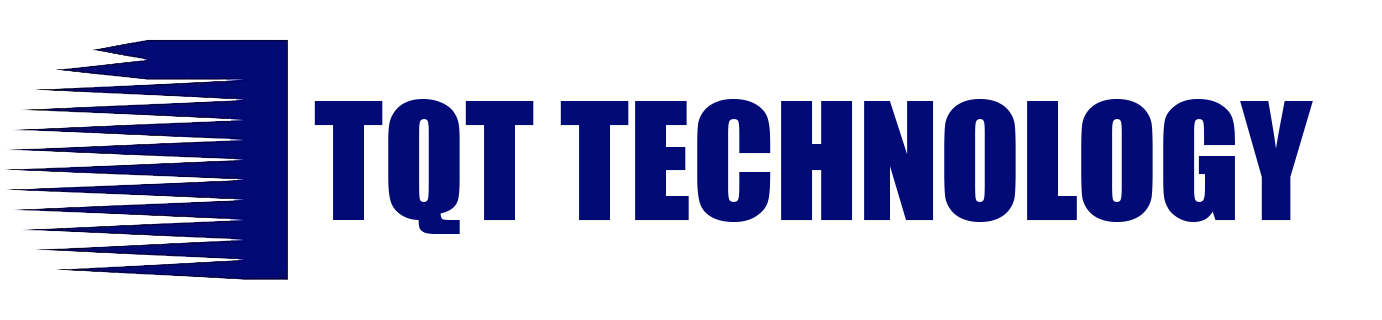Cách mở âm thanh trên máy tính để bàn
Ngoài việc sử dụng máy tính để bàn như một công cụ làm việc thì việc giải trí hoặc các tác vụ cần sử dụng âm thanh khác cũng là một yêu cầu rất phổ biến. Tuy nhiên nếu âm thanh không hoạt động trên máy tính để bàn có thể gây khó chịu, đặc biệt khi bạn cần nghe nhạc, xem phim hoặc tham gia cuộc họp trực tuyến. Dưới đây là những cách đơn giản và hiệu quả để mở âm thanh trên máy tính để bàn:

1. Kiểm Tra Kết Nối Loa Hoặc Tai Nghe
- Đảm bảo loa hoặc tai nghe đã được cắm đúng cổng âm thanh.
- Kiểm tra dây cáp và cổng kết nối để đảm bảo không bị lỏng hoặc hư hỏng.
- Thử cắm loa hoặc tai nghe vào thiết bị khác để kiểm tra xem chúng có hoạt động bình thường không.
2. Kiểm Tra Cài Đặt Âm Thanh Trên Máy Tính
- Nhấp chuột phải vào biểu tượng loa trên thanh taskbar, chọn Open Sound settings (Mở cài đặt âm thanh).
- Kiểm tra xem thiết bị đầu ra âm thanh có được chọn đúng không.
- Điều chỉnh âm lượng để đảm bảo không bị tắt hoặc quá nhỏ.
3. Kiểm Tra Trình Điều Khiển (Driver) Âm Thanh
- Mở Device Manager (Trình quản lý thiết bị) bằng cách nhấn Windows + X rồi chọn Device Manager.
- Tìm đến mục Sound, video and game controllers.
- Nhấp chuột phải vào thiết bị âm thanh và chọn Update driver để cập nhật driver mới nhất.
- Nếu vẫn không có âm thanh, thử Uninstall device và khởi động lại máy để Windows tự cài đặt lại driver.
4. Kiểm Tra Dịch Vụ Âm Thanh Của Windows
- Nhấn Windows + R, nhập services.msc, nhấn Enter.
- Cuộn xuống và tìm Windows Audio.
- Nhấp chuột phải và chọn Restart để khởi động lại dịch vụ âm thanh.
5. Kiểm Tra Cài Đặt Âm Thanh Trong BIOS
- Nếu các cách trên không hiệu quả, có thể âm thanh bị vô hiệu hóa trong BIOS.
- Khởi động lại máy và vào BIOS bằng cách nhấn F2, F10 hoặc DEL (tùy dòng máy).
- Tìm đến mục Integrated Peripherals hoặc Advanced và đảm bảo âm thanh đang được bật.
6. Kiểm Tra Phần Mềm Xung Đột
- Một số phần mềm có thể gây xung đột âm thanh.
- Kiểm tra danh sách phần mềm đã cài đặt gần đây và thử gỡ bỏ nếu nghi ngờ.
- Chạy Windows ở chế độ Safe Mode để kiểm tra xem âm thanh có hoạt động không.
7. Sử Dụng Công Cụ Khắc Phục Sự Cố Của Windows
- Nhấp chuột phải vào biểu tượng loa trên thanh taskbar và chọn Troubleshoot sound problems.
- Làm theo hướng dẫn của Windows để khắc phục sự cố tự động.
Nếu đã thử tất cả các cách trên mà vẫn không có âm thanh, bạn có thể cần đến sự hỗ trợ từ kỹ thuật viên để kiểm tra phần cứng.
Hy vọng hướng dẫn này giúp bạn khắc phục sự cố âm thanh trên máy tính để bàn một cách nhanh chóng và hiệu quả!
Quý khách có thể tham khảo các dòng máy tính để bàn TQT tại đâyl